Photoshop'ta Generative Fill nasıl kullanılır?
Görünüşe göre bugünlerde yapay zeka destekli yeni bir özellikle karşılaşmadan herhangi bir uygulamayı veya web sitesini açamazsınız ve Photoshop da farklı değil.
Adobe kısa süre önce Generative Fill adlı devrim niteliğinde yeni bir aracı duyurdu. Bu özellik, kullanıcıların yalnızca bir metin kullanarak bir görüntüye içerik eklemesine veya görüntüden içerik çıkarmasına olanak tanır. fikirleri kavramsallaştırmayı veya fotoğraftaki mevcut görüntüleri iyileştirmeyi her zamankinden daha kolay hale getiriyor. düzenleme uygulaması
Generative Fill tarafından desteklenmektedir Adobe Ateşböceği, Adobe'nin Adobe Stock görüntüleri üzerinde eğitilmiş yeni üretici yapay zeka modelleri ailesi, açık lisanslı çalışma ve içerik kamu malı, kazıyarak bilinen AI modelleri tarafından oluşturulan görüntülerden biraz daha az riskli hissettiriyor ağ. Söyleniyor ki, yapay zeka sanatı şu anda hala tartışmalı bir konudur, bu nedenle aracı denemek veya ondan uzak durmak isteyip istemediğiniz size kalmış.
Generative Fill de hala test aşamasında olduğundan, özelliğe erken erişim elde etmek için Adobe Photoshop beta sürümünü yüklemeniz gerekecek.
Bu size iyi geliyorsa, Photoshop'ta Generative Fill'i nasıl deneyeceğinizi hemen öğrenmek için okumaya devam edin.
Neye ihtiyacınız olacak:
- Bir Creative Cloud hesabı
- Photoshop beta
Kısa Versiyon
- Photoshop'u (Beta) yükleyin
- Resminizi açın veya yeni bir tane oluşturun
- Bir alan seçmek için seçim çerçevesi aracını kullanın
- Üretken Dolgu'ya tıklayın
- İsteminizi girin
- Oluştur'a basın
Gereken süre: 10 dakika.
-
Creative Cloud uygulamasını açın
Otomatik olarak açılmazsa Beta uygulamalar sekmesine tıklayın.

-
Photoshop'u (Beta) yükleyin
Bunu yapmak için Kur'a dokunmanız yeterlidir.
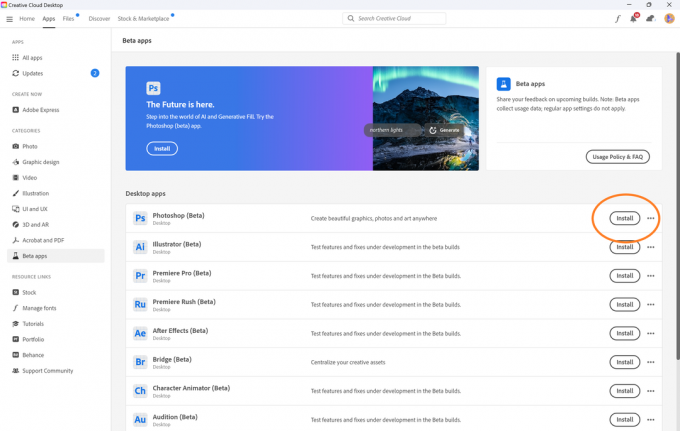
-
Aç'ı tıklayın
Bu sizi Photoshop beta'ya götürecektir.

-
resminizi açın
Veya yeni bir tane oluşturun.
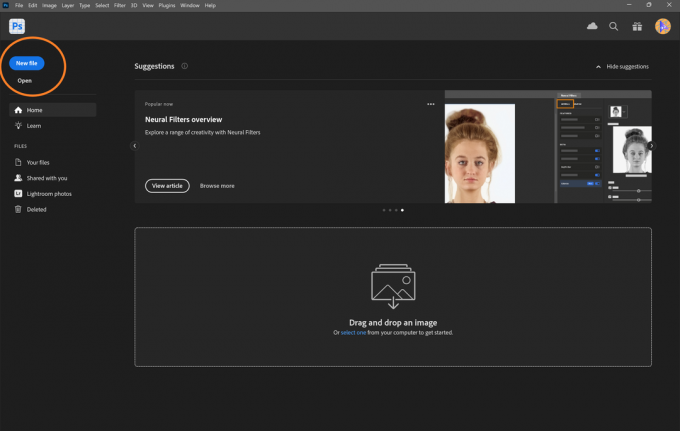
-
Seçim çerçevesi aracını seçin
Bunu ekranın sol tarafında bulabilirsiniz.

-
Bir alan seçmek için tıklayın ve sürükleyin
Tuvaliniz görüntünüzden daha büyükse sahneyi genişletmek için görüntünüzün dışındaki alanı da seçebilirsiniz.
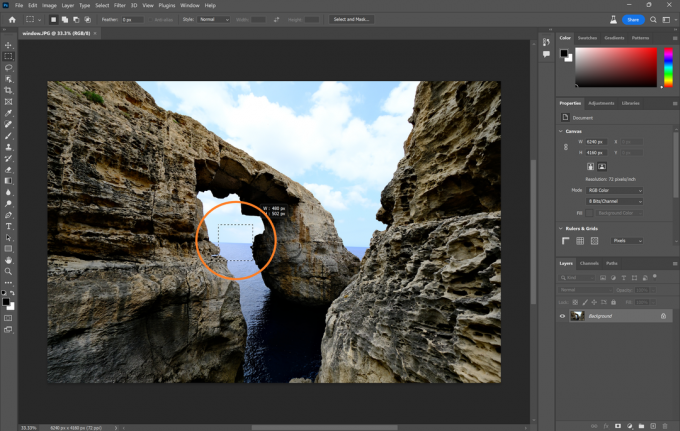
-
Üretken Dolgu'ya tıklayın
Seçenek görünmelidir, ancak görünmüyorsa menü çubuğunda Düzenle'yi ve ardından Üretken Doldurma'yı da seçebilirsiniz.

-
İsteminizi girin
Veya Photoshop'un liderliği ele alması için bu alanı boş bırakın.
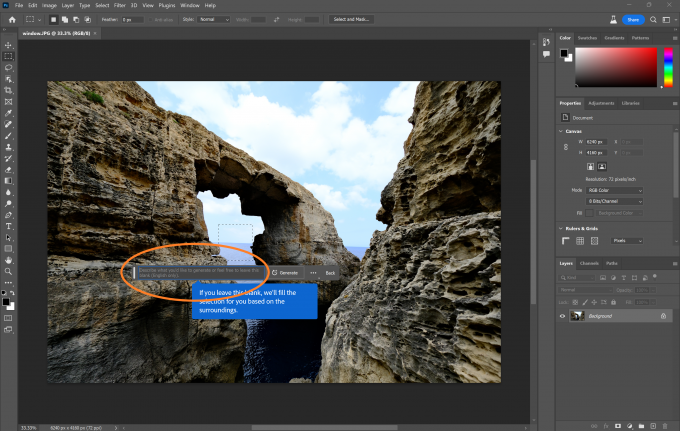
-
Oluştur'a basın
Photoshop daha sonra isteminizi oluşturacaktır.
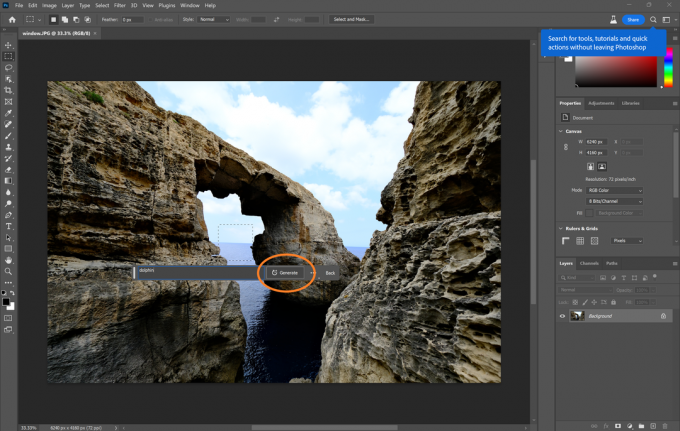
-
Farklı seçenekler arasında geçiş yapmak için oku tıklayın
Veya tüm yeni sonuçları oluşturmak için Oluştur'a tekrar basın.

-
Görüntünüzden memnun kalana kadar bu işlemi tekrarlayın
Üretken Dolgu katmanlarını birleştirebilir veya Photoshop'un düzenleme araçlarını kullanarak kendiniz düzenleyebilirsiniz.

Sorun giderme
Adobe, Generative Fill in Photoshop'un mevcut görüntülere içerik eklemek, genişletmek ve kaldırmak veya sıfırdan yeni görüntüler oluşturmak için kullanılabileceğini söylüyor. Farklı fikirleri deneyebilir ve yüksek kaliteli konseptler oluşturabilirsiniz ve Adobe Firefly'ın eğitilme şekli nedeniyle Generative Fill içeriği ticari kullanım için güvenlidir.
Evet, Generative Fill, Photoshop'un diğer düzenleme araçlarıyla birlikte çalışır, yani sonuçlarınızda kolayca ince ayar yapabilirsiniz.
Beğenebilirsin…

Photoshop'ta Sky Değiştirme nasıl kullanılır?

Photoshop'ta kırpma maskesi nasıl yapılır

Photoshop'ta bir GIF nasıl oluşturulur?

Photoshop'ta katmanlar nasıl birleştirilir

Photoshop'ta saydam bir arka plan nasıl kaydedilir?

Photoshop'ta bir nesne nasıl bulanıklaştırılır
Gazeteciliğimize neden güvenelim?
2003 yılında kurulan Güvenilir İncelemeler, okuyucularımıza ne satın almaları gerektiği konusunda kapsamlı, tarafsız ve bağımsız tavsiyeler vermek için var.
Bugün dünyanın dört bir yanından ayda milyonlarca kullanıcımız var ve yılda 1.000'den fazla ürünü değerlendiriyoruz.



